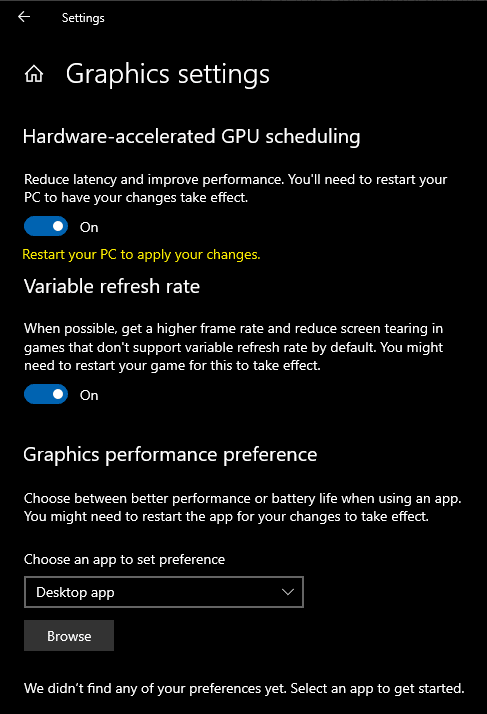Планирование работы графического процессора с аппаратным ускорением - это новая функция, добавленная в Windows 10 в обновлении за май 2020 г., версия 2004. Планирование графического процессора - это процесс координации, определения приоритетов и передачи работы графическому процессору для рендеринга.
До появления модели драйвера дисплея Windows в Windows Vista все данные, представляемые графическому процессору для рендеринга, выполнялись в порядке очереди. Планирование графического процессора позволяло процессору определять, какие запросы на отображение имеют приоритет. Это был ключевой шаг к обеспечению более отзывчивого взаимодействия с пользователем, когда несколько программ пытались использовать графический процессор одновременно.
Со временем планировщик графического процессора был улучшен, но по самой его природе добавлены накладные расходы на обработку и дополнительные задержки. Некоторые из дополнительных накладных расходов были обработаны за счет введения буфера кадра, который ожидает, чтобы сгруппировать некоторую информацию, прежде чем отправить ее на графический процессор. Хотя это снижает накладные расходы, это немного отрицательно влияет на задержку ввода.
При планировании GPU с аппаратным ускорением задача планирования обработки GPU перекладывается на выделенный процессор на самом GPU. Используя выделенный процессор для планирования работы графического процессора, он освобождается для выполнения других процессов, более полезных для производительности. Эта функция не является обязательной, требует наличия совместимого графического оборудования и драйверов.
Совет: для включения этой функции требуются видеокарты Nvidia серии 1000 и новее или видеокарты AMD серий 5600 и 5700 и новее, а также новейшие графические драйверы. Если ваша система не поддерживает эту функцию, она не появится в приложении "Настройки".
Было высказано множество заявлений о преимуществах производительности при включении планирования с аппаратным ускорением графического процессора. Однако Microsoft отмечает в своем объявлении о функциях, что, скорее всего, влияние на производительность будет минимальным, по крайней мере, для начала. Тесты, проведенные обозревателями, показали, что в целом изменения в производительности минимальны, но они могут быть как положительными, так и отрицательными, в зависимости от тестируемой игры.
Как включить планирование GPU с аппаратным ускорением
Чтобы включить планирование работы графического процессора с аппаратным ускорением в Windows 10, откройте приложение «Настройки», нажав клавишу Windows, набрав «Настройки» и нажав клавишу ВВОД. В приложении «Настройки» нажмите «Система», затем прокрутите вкладку «Дисплей» вниз и нажмите «Настройки графики».
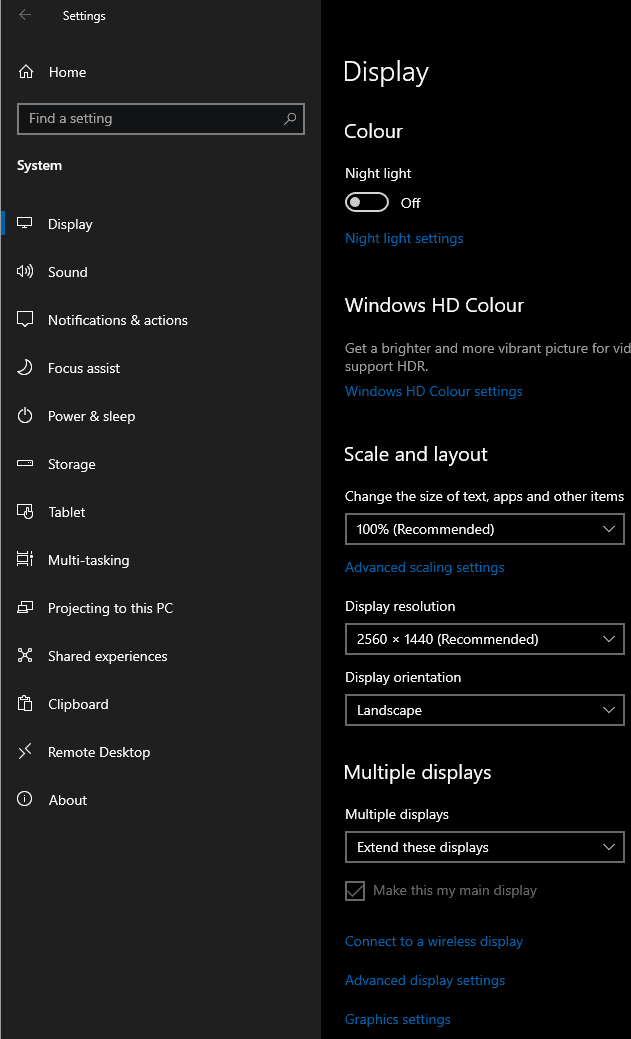
Переведите ползунок «Планирование с аппаратным ускорением графического процессора» в положение «Вкл.», Чтобы включить эту функцию. Обратите внимание, что вам придется перезагрузить компьютер, чтобы настройки вступили в силу.